Der Standard-Windows-Kalender in derDie Taskleiste ist sehr praktisch, um den aktuellen Monat anzuzeigen und zwischen Monaten und Jahren zu navigieren. Sie bietet jedoch keine weiteren Optionen zum Festlegen von Erinnerungen, Erstellen und Planen von Ereignissen usw. DesktopCal ist eine Desktop-Kalender-Anwendung, mit der SieFügen Sie benutzerdefinierte Verknüpfungen, Ereignisse und Erinnerungen hinzu. Es fügt sich perfekt in Ihr Hintergrundbild ein und ermöglicht das Hinzufügen schneller Notizen (wenn Sie auf ein bestimmtes Datum doppelklicken). DesktopCal kann Ihr aktuelles Hintergrundbild als Hintergrund verwenden oder Bilder aus einem bestimmten Verzeichnis durchlaufen, um den Desktop-Hintergrund regelmäßig zu aktualisieren. Standardmäßig nimmt es weniger als die Hälfte Ihrer Bildschirmgröße in Anspruch, was für Anzeigezwecke ausreicht. Falls Sie die Standardgröße als unerwünscht empfinden, können Sie sie entsprechend Ihrer Bildschirmgröße anpassen. Es unterstützt das Hinzufügen von Dateien, Ordnern und Verknüpfungen zu Datumsfeldern zusammen mit kleinen Notizen, wodurch es einfacher wird, sich wichtige Aufgaben zu merken.
Nach der Installation fungiert DesktopCal als darüber liegende KomponenteKalender für Ihr aktuelles Hintergrundbild. DesktopCal bietet eine zeitgleiche Anzeige von zwei Monaten und trennt die Monate durch eine leere Linie, damit Sie sich bequem auf die Daten der einzelnen Motten konzentrieren können. Sie können dieses Layout ändern, um ein kompakteres Erscheinungsbild zu erhalten, indem Sie die Anzahl der Zeilen, Monate und Wochen erhöhen oder verringern, die gleichzeitig angezeigt werden sollen.

Klicken Sie zum Hinzufügen einer Notiz auf das Datumsfeld und geben Sie den Text ein. Leider enthalten die Notizen keine Aufforderungen oder Alarme zum Planen von Notizen.
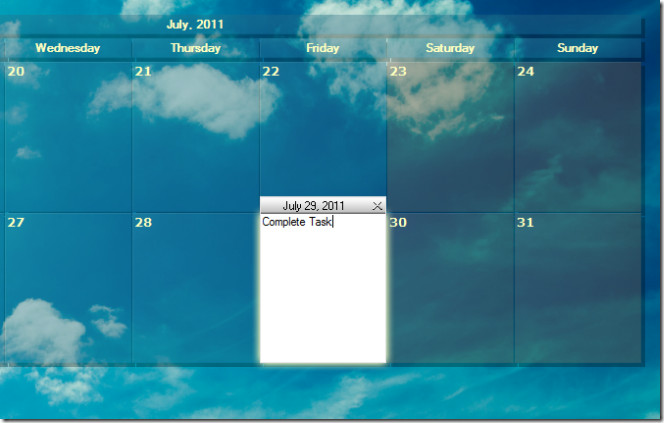
Auf die Verwaltungsoptionen kann über das Menü in der Taskleiste zugegriffen werden. Da es sich nicht um eine klebrige Anwendung handelt, können Sie den Kalender jederzeit in der Taskleiste beenden.
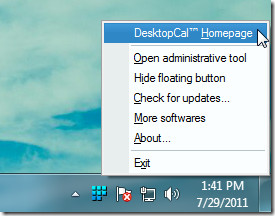
Das Anzeige Registerkarte im administrativen Optionsdialog erlaubtÄndern der Zeilenanzahl, Transparenz, Zellen- und Hintergrundfarbe des Kalenders. Mit diesen Optionen können Sie das Standardlayout des Kalenders vollständig an Ihre Anforderungen anpassen (z. B. weniger oder mehr Monate und Wochen anzeigen).
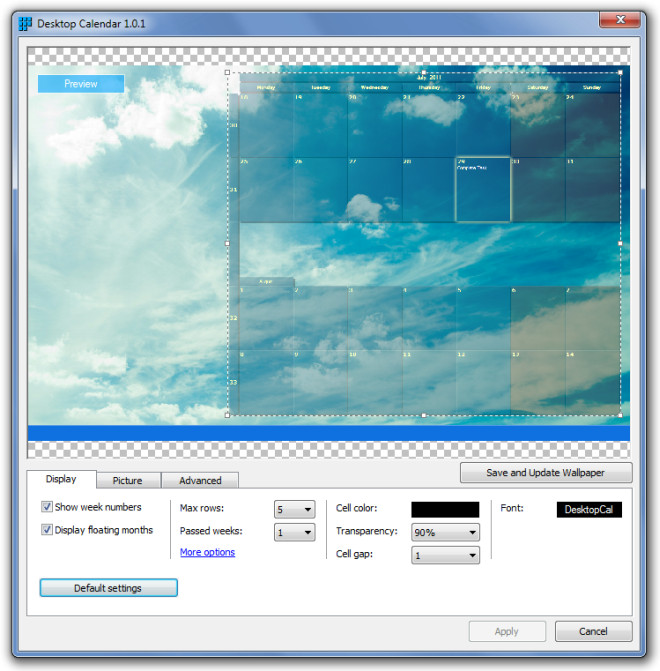
Wählen Sie auf der Registerkarte Bilder das Desktop-Hintergrundbild aus, das Sie durch das aktuelle Hintergrundbild ersetzen möchten. Das Schleifen Sie ausgewählte Bilder Im Dropdown-Menü können Sie einen Ordner auswählen und festlegenPlanen Sie die Zeit für das Drehen des Hintergrundbilds ein. Diese Hintergrundbilder bleiben nur so lange wirksam, wie DesktopCalc ausgeführt wird. Wenn Sie es beenden, wird Ihr Standard-Desktop-Hintergrundbild wiederhergestellt. Wenn Sie den Standard-Desktop-Hintergrund verwenden möchten, aktivieren Sie die Option Vom Desktop aufzeichnen oder wechseln Sie einfach zu einem einfarbigen Hintergrund von Kein Bild, Hintergrundfarbe inst Möglichkeit.
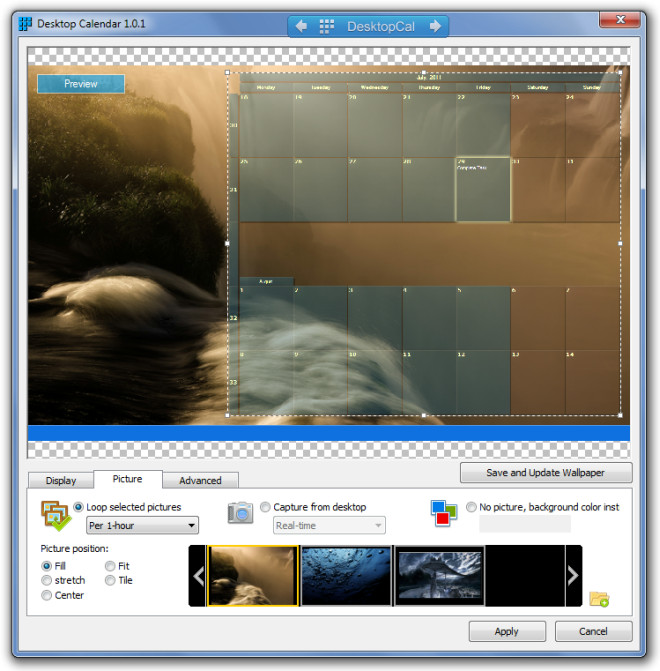
Um schnell zwischen Datums-, Monats- und Hintergrundbildern zu wechseln und maximale Zeilen festzulegen, klicken Sie mit der rechten Maustaste auf die schwebende Schaltfläche oben im Kalender.
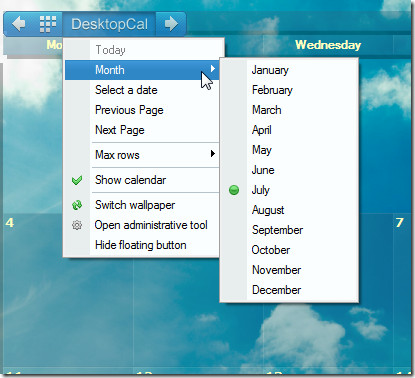
DesktopCal funktioniert unter Windows XP, Windows Vista und Windows 7.
Laden Sie DesktopCalc herunter













Bemerkungen